La plupart des ONT/Routeurs fournis par les opérateurs et que nous appellerons "
Box" dans ce tuto viennent avec un Wifi intégré de mauvaise qualité et un débit Ethernet inférieur à 100Mbps, sauf la dernière LiveBox chez Orange qui semble être de bonne facture, aussi bien pour la bande 2,4 que la bande 5Ghz (Je vous ferais un tuto sur cette Box dans une prochaine publication).
Je vais, dans ce tuto, vous expliquer comment améliorer votre réseau Wifi en vous passant de celui de la Box avec un Routeur ou un AP (Point d'accès) branché dessus.
Pour l'illustration je prendrai comme ONT/Routeur le Nokia/Alcatel modèle G-240W-A, fourni par IAM et comme Routeur WIFI de substitution un TP-Link Archer D9, mais la manip est la même approximativement, avec n'importe quel autres marques.[/color]
Prérequis: pour la préparation et les réglages des équipements, ceux-ci seront raccordés par un câble Ethernet à votre ordinateur
ÉTAPE 1. Préparation de l'ONT/RouteurConnectez la Box à votre ordinateur en Ethernet
Pour éviter toute interférence nous allons tout d'abord désactiver le Wifi sur le menu WLAN ou Wireless 2,4 Ghz du routeur en décochant la case "
Enable"
N.B. Pour le moment, nous laisserons le DHCP activé, en cas de besoin, nous le désactiverons après la fin de sa configuration*
 ÉTAPE 2. Préparation du Routeur WIFI
ÉTAPE 2. Préparation du Routeur WIFI
Assignation d'IP:Connectez le Routeur en Ethernet (Câble RJ45) à votre Ordinateur
Sur le routeur TP-link nous allons d'abord sur l'onglet "Advanced" puis à gauche dans le menu, on clique sur "Network" puis "Lan Settings". Il s'agira ici d'attribuer au routeur une plage d'IP différente de celle de la Box. Si, par exemple, votre box a une plage IP du genre 192.168.1.X vous donnerez à votre routeur une plage IP du genre 192.168.0.X ou 192.168.2.X
Activez le DHCP et configurez votre plage IP entre 192.168.Y.2 et 192.168.Y.254 selon l'IP principale que vous avez affectée au Routeur.

Configuration du Wifi:Toujours dans l'onglet "Advanced", cliquez à droit sur Sur le menu "Wireless", puis "Wireless Settings"
- Commencez par activer le Wifi en cochant la Case "
Enable"
Ensuite donnez un nom à votre réseau (astuce: ajoutez juste après le nom le type de réseau _2,4Ghz ou _5Ghz)
- Laissez les réglages de sécurité par défaut ("WPA/WPA2 Personnal" pour la sécurité, "WPA2-PSK" pour la version et "AES" pour le cryptage)
- Choisissez un mot de passe à fournir lors de la connexion au réseau Wifi (Votre mot de passe doit impérativement contenir, au moins, 8 caractères alpha-numériques, donc des lettres et des chiffres)
- Laisser le réglage du mode par défaut et pour le moment, les canaux également (vous pouvez affiner ces réglages une fois que vous aurez accès à votre réseau en Wifi
-
N'oubliez pas de cliquer sur SaveAllez sur l'onglet 5Ghz en haut à droite et refaites les mêmes réglages (nom du réseau et mot de passe) pour la bande 5Ghz et sauvegardez.
Revenez sur le Menu "Network" puis "Internet" et choisissez "Dynamic IP" dans le menu déroulant "
Connection Type", ainsi chaque périphérique connecté à votre réseau se verra affecter une adresse IP à partir du Serveur DHCP du Routeur.
N'oubliez pas de sauvegarder à chaque config
IMPORTANT: Il est préférable que la Box ne serve plus qu'à la connexion à la fibre et que toute les connexions du réseau interne (Wifi et Ethernet) se fassent à partir du Routeur TP-Link, qui est un équipement de meilleure qualité (Wifi et Ethernet plus rapides), mais aussi pour garder une homogénéité des IP de votre réseau domestique (lorsque vous faite une recherche par exemple). D'autant plus que le DHCP de la BOX doit être désactivé*, de préférence pour éviter un Double NAT.
Par contre si vous souhaitez quand-même garder la Box comme routeur principal et le TP-Link comme simple point d'accès, c'est le DHCP du routeur TP-Link que vous devrez désactiver.
Voilà, à ce stade vous êtes prêt, pour une connexion par défaut (vous devrez plus tard choisir des canaux différents pour améliorer le débit du Wifi si vous avez d'autres réseaux de voisins actifs par exemple, activer ou non un réseau invités, faire du contrôle parental et bien d'autres réglage que le routeur permet).
Pour les branchements, vous reliez les deux ports 1 Ethernet (câble RJ45), branchez la fibre, allumez les 2 appareils et c'est tout.
 *ATTENTION:
*ATTENTION: - Une fois le DHCP désactivé sur l'un ou l'autre des routeurs, vous ne pourrez plus y accéder, qu'en effectuant des réglages manuels sur votre carte réseau.
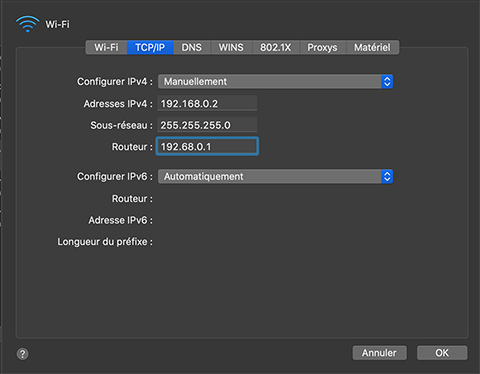
- Les autres équipements qui utiliseront le Câble RJ45 (switch, Smart Tv, Consoles…) doivent être branchés sur les ports Ethernet du routeur dont le DHCP est activé.